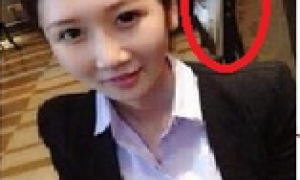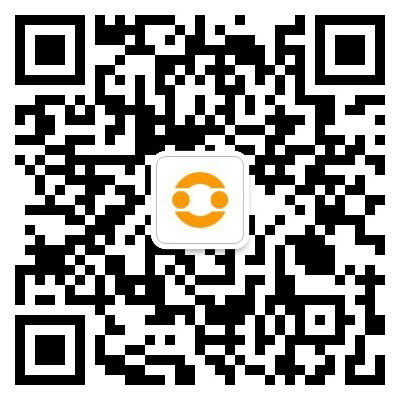以下内容翻译自Moodle官方网站http://docs.moodle.org/22/en/Using_Assignment,翻译者马红亮博士。
不同的作业类型
有四种基本的作业类型,但是你还可以在模块和插件数据库中下载其它类型的作业。
1、高级文件上传——学生可以提交一个或多个项目,例如word文档及其备注。教师可以在上传的文件中批注然后发回文件。
2、在线文本——学生能够应用文本编辑器直接在Moodle中输入回答。
3、上传单个文件——通常,学生只能提交一个文件,例如word文档或PPT。
4、离线作业——不是一个“真正的”作业,但教师对于学生在Moodle之外完成作业,可以给出成绩。
学生如何提交他们的作业?
在上传单个文件和高级上传文件作业类型中,学生们能够看到一个“上传文件”按钮,点击该按钮可以使他们打开文件选择器,然后他们就可以选择他们所需上传的文件了。
在在线文本作业中,学生们将会看到“添加提交”的按钮,点击该按钮可以使他们利用文本编辑器输入他们的回答。
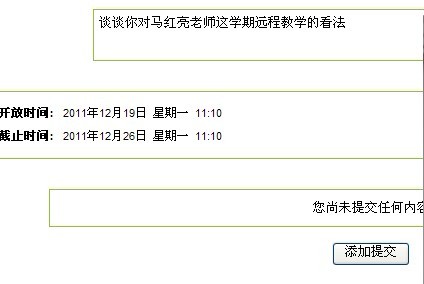
注意:教师不能看到这些按钮,即使他们切换到学生角色时也不能看到,但是不用担心,当你用一个真实的学生帐号登录时,你就会看到这些按钮。
浏览和评阅学生提交的作业
1、当学生们提交了他们的作业时,教师可以点击作业页面右上角的“查看已提交的作业”链接。
2、这将打开查看成绩的页面。在该页面,教师可以查看和评价学生的作业。

3、在高级文件上传和单个文件上传作业中,教师能够下载学生上传的文件。
4、教师可以在成绩的下拉菜单中输入成绩,在文本框中写上反馈意见。
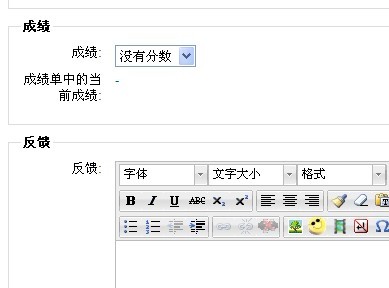
5、在高级文件上传作业中,教师可以在反馈文件中重新上传你反馈给学生的文件。

6、在在线文本作业中,如果你选择允许“嵌入批注”,那么学生的作业将允许你输入反馈意见。